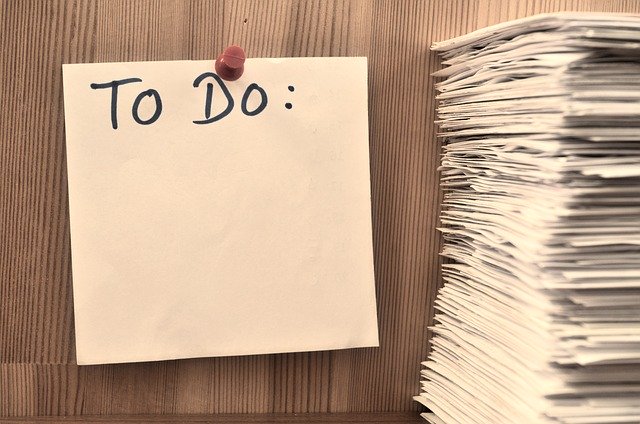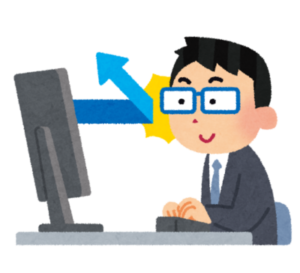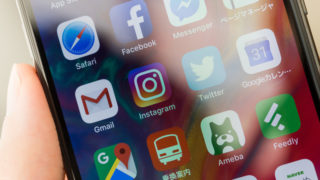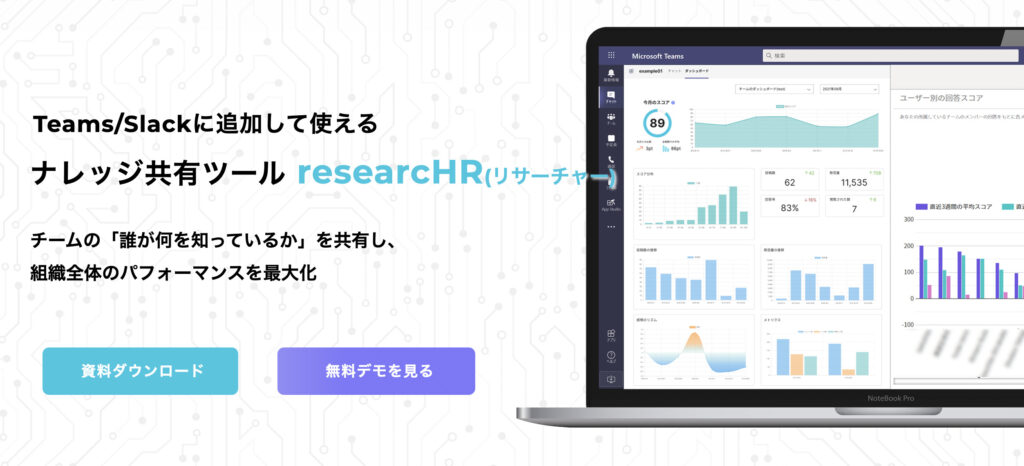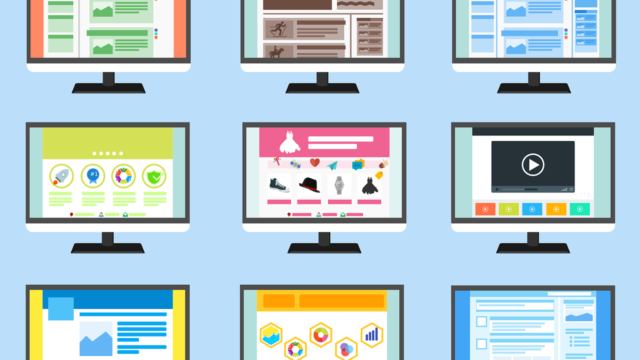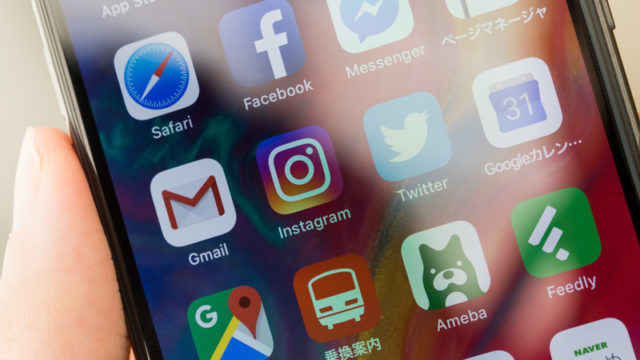こんにちは、インフラエンジニアのryuです。
今回は、TeamsとTrelloを連携する方法を解説します。Trelloとは、タスク管理を行うツールです。かんばん方式を使用してタスク管理を行います。TrelloとMicrosoftのTeamsを連携させて、タスクを見える化しましょう。
目次
TeamsとTrelloを連携する方法を解説
Teamsでタスク管理したいんだけど・・・
TrelloとTeamsを連携させましょう!
今回の記事では、TeamsとTrelloを連携する方法を解説します。
在宅ワークでTeamsを使用してる企業が増えています。リモートで仕事をすると、チームメンバーのタスクの進行状況が分からなくなります。
そのような時に便利なアプリがTrello(トレロ)です。
TeamsにTrelloを連携させることで、タスク管理が簡単に行えます。
タスクの進行状況を見える化して、リモートワークの生産性を向上させましょう!
連携させる手順は、以下の通りです。
- Teamsを準備する
- Trelloのアカウントを作成する
- Trelloで管理ボードを作成する
- TeamsとTrelloを連携させる
この4つの手順です。では、早速解説します。
手順①.Teamsを準備する
まず、Teamsを準備しましょう。
Teamsとは、Microsoftが提供しているコミュニケーションツールです。こちらの公式サイトからダウンロードできます。
Teams公式サイト
https://products.office.com/ja-jp/microsoft-teams/group-chat-software
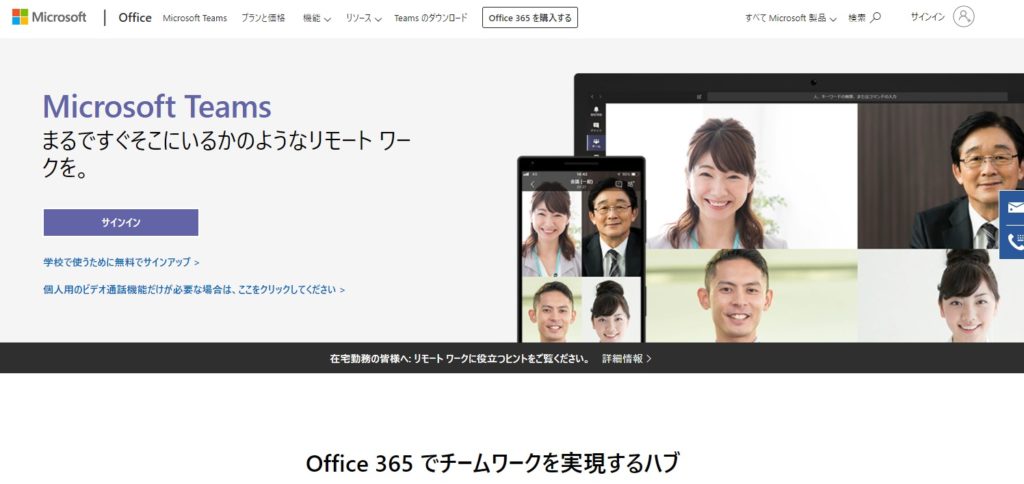
Teamsを使用する場合には、ライセンスの購入が必要です。AzureADのライセンスを使用すれば無料で試用できるので、それでお試し下さい。詳細のやり方は、下記サイトを参照してください。
次はTrelloの準備です!
手順②.Trelloのアカウントを作成する
次にTrelloのアカウントを作成しましょう。
Trelloとはかんばん方式を使ったタスク管理のツールになります。現在の進捗状況が可視化できるため、業務を管理する人にとっては便利なツールです。
Trelloのアカウントは公式ホームページから作成できます。下記URLにアクセスして、アカウントを作成しましょう。
Trello公式サイト
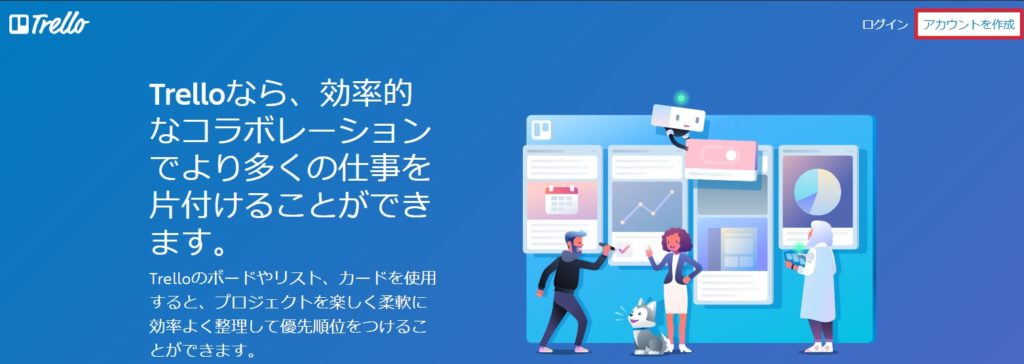
こちらの公式サイトの画面左上の「アカウントを作成」からアカウントを作成してログインすることができます。まずは、無料枠で試してみましょう。
手順③.Trelloで管理ボードを作成する
アカウントの作成が完了したら、Trelloの管理ボードを作成しましょう。
「新しいボードの作成」を押してボードを作成しましょう。
今回は”Teams連携用ボード”を作成しました。
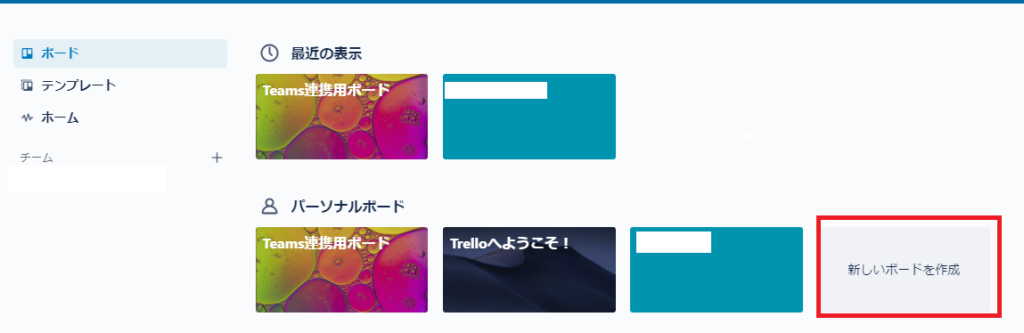
ボードは個人用ならパーソナルボードを作成します。複数人で使用するならチームを作成してからボードを作成します。
手順④.TeamsとTrelloを連携させる
ここからが肝心な部分です。TeamsとTrelloを連携させます。
まず、Teamsのチャットもしくはチームの会話画面に移動します。その上部のタブの追加をクリックします。
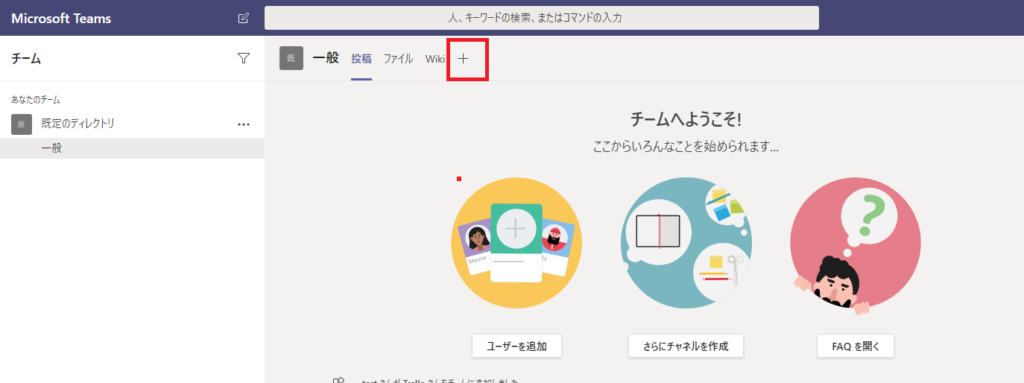
タブの追加を押すと、連携できるアプリが選択できます。その中からTrelloを選択して、追加を押します。
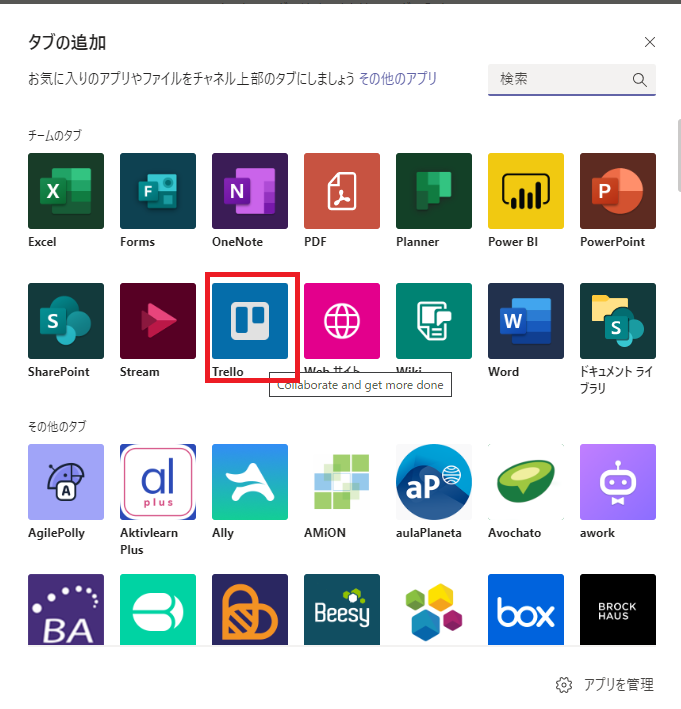
追加を押し、Trelloにログインすると、ボードの一覧が表示されます。Teamsと連携したいボードを選択します。
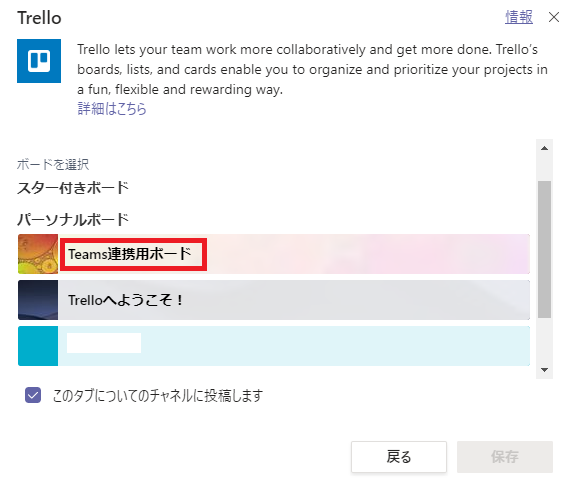
最後に保存を押して完了です。
TeamsとTrelloの連携が完了
これで、TeamsとTrelloの連携が完了になります。連携するとこちらのような画面になります。
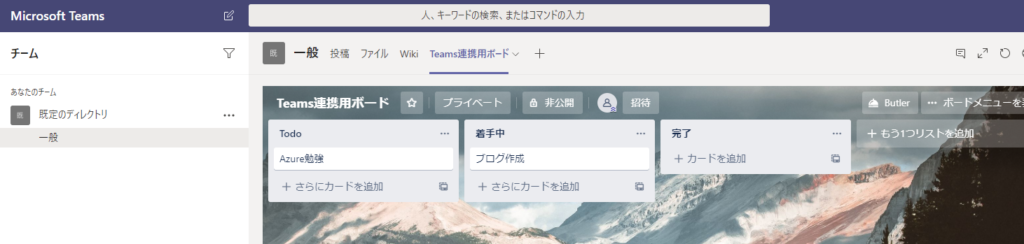
Teamsのチームでボードを共有すれば、チーム内のタスク管理が簡単に行えます。
このようにTeamsでTrelloを見れるようになると、Teams会議をするときなど、ボードを共有しながら話し合うことができます。
チーム内でタスクの進捗状況を見える化して、生産性を向上させましょう!
以上で、TeamsとTrelloの連携方法の解説を終了します。
TeamsとTrelloを活用してタスクの見える化をしよう
TeamsとTrelloを活用して、タスクの見える化をしましょう。
タスクの見える化を行うことで、現状の問題点が把握しやすくなります。
仕事で重要なことは、常に改善を行うことです。改善をするためには、現状の問題点を把握する必要があります。
例えば、タスクがある特定の人に偏った場合に、その原因を特定して、対処や対策を実施します。また、スケジュール遅れも、Trelloを見るとすぐに把握することができ、対策を即実施することができます。
TeamsとTrelloの活用はその第一歩です。仕事を改善させたい方はぜひTrelloを活用したタスク管理を実践してみてください。
改善のノウハウを学ぶ
最後に、タスク管理の方法などをまとめた書籍を紹介します。私はこの本からタスク管理の方法を学びました。
また、タスク管理だけでなく改善のノウハウを学ぶことができます。現状の仕事で問題がある方は読んでみると良いでしょう。改善するヒントが得られます。
Teamsのその他の便利機能
TeamsにはTrello以外にも様々なアプリと連携することが可能です。
私がオススメするのは「Microsoft Whiteboard」です。
Microsoft Whiteboardは画面を共有して、全員で書き込むことが可能です。資料を映して、リアルタイムで書き込むことができるので便利です!
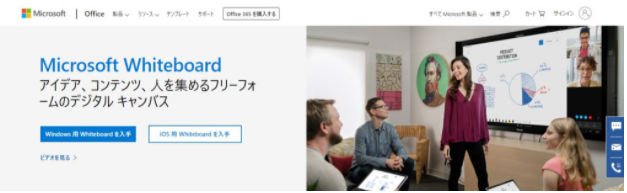
使い方については、下記の記事で詳しく紹介しているので、興味のある方は是非ご覧ください!